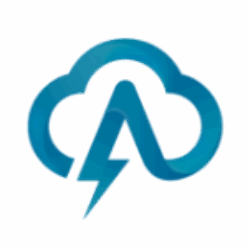O WordPress é o CMS mais usado no mundo, com ele é possível administrar sites, blogs, lojas virtuais, portais de notícia, áreas de membros e outros tipos de página. Na Absam é possível criar um Cloud App em poucos passos e poder utilizar o WordPress sem dificuldade. Nesse tutorial vamos ensinar o passo a passo para criá-lo.
Estando logado em uma conta, no painel principal selecione: Criar um servidor e depois clique em Cloud App.
Após escolher o nome do servidor e o local do datacenter, clique em Marketplace e escolha o template WordPress.
Selecione o plano e o modelo de cobrança. Realize o pagamento e aguarde até que seu pagamento seja reconhecido. Assim que o pagamento for reconhecido você receberá as informações de acesso e sua máquina será ativada.
Pronto, seu Cloud App com WordPress foi instalado, tudo de forma simples e objetiva.
Se ficou alguma dúvida entre em contato para que a nossa equipe possa te ajudar.